人像妆容后期处理实例
2022-12-25 11:40:45
来源/作者: /
己有:24人学习过
02 在图层面板下单击创建新的调整或填充图层按钮,在组中新建一个曲线调整图层
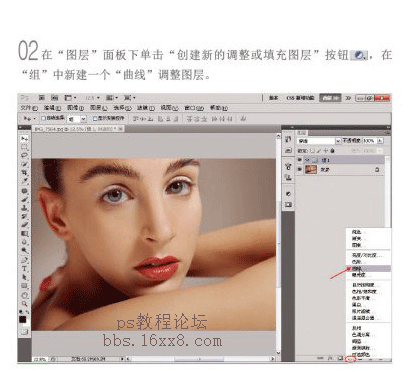
03 在调整面板中选择RGB通道,然后将曲线向上调节,以提亮图像,设置输出为157,输入128

04 在调整面板中选择红通道,然后将曲线稍稍向上调节,增加图像中的红色,并设置输出为150.输入为142
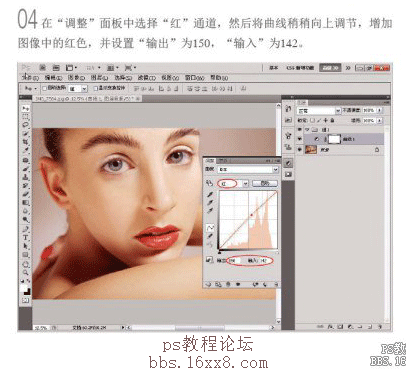
05 在调整面板中选择蓝通道,然后同样将曲线稍稍向上调节,增加图像中的蓝色,并设置输出为79,输入为66
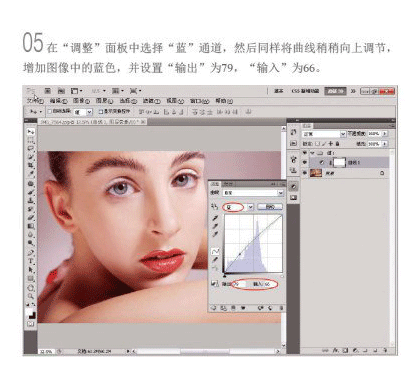
06 在调整面板中选择红通道,同样将曲线稍稍向上调节,增加图像中的绿色,并设置输出为168,输入为158
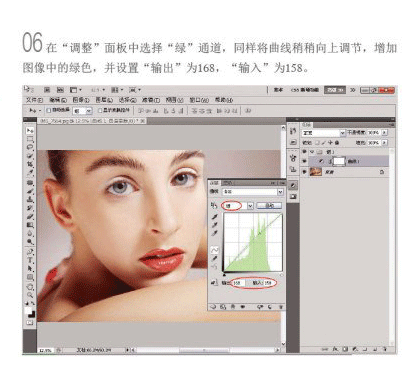
上一篇:ps添加睫毛教程




























